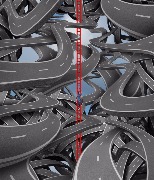У вас есть страница и персональный профиль в Facebook? Вы пытаетесь понять, как втиснуть продвижение вашего бизнеса в вашу личную жизнь в сети Facebook? Возможно, вы также заходите пересмотреть ваши настройки приватности в Facebook, чтобы понять, что видно в вашем личном профиле. Беспокоиться не о чем. Я готова все разложить по полочкам и объяснить, почему две стороны вашей жизни в Facebook следует объединить.
#1: Поймите, что ваша страница и ваш профиль обособлены
Даже если вы вводите логин вашего профиля для того, чтобы получить доступ к вашей странице,и кажется, что профиль и страница взаимосвязаны, никто не знает, какие именно страницы привязаны к вашему профилю.
Когда вы вводите логин для доступа к своему профилю, вы можете затем переключиться на использование Facebook как вашей страницы. Задумайтесь о возможности доступа к вашей бизнес-странице через личный профиль.
Вы можете переключиться на использование Facebook в качестве вашей страницы, кликнув на стрелку в правом верхнем углу Facebook. Затем выберите, на какую страницу вы хотите зайти, как показано на картинке.
#2: Получайте доступ к вашей странице через левую колонку
Ваша страница также отмечена в левой колонке вашей домашней страницы, поэтому вы можете переключиться на нее в один клик, как показано ниже.
Все, что вам нужно, чтобы перейти на страницу, - кликнуть по названию страницы. Но помните, что, переходя на свою страницу, вы остаетесь залогиненными на своей личной странице.
#3: Смотрите, как вы вошли в Facebookв верхнем правом углу
Хотите узнать, как вы залогинены в Facebook? Посмотрите, какое имя появляется в верхней части страницы – указано ли имя из вашего личного профиля (как показано на картинке внизу) или же вы видите название вашей страницы на верхней синей полосе, а, значит, зашли прямо на страницу в обход личного профиля.
Когда вы заходите на вашу страницу через личный профиль, вы можете увидеть по индикатору голоса (Voice indication), как вы будете вести записи на странице.
Н картинке выше индикатор голоса показывает, что, если я сейчас напишу пост на странице, мои записи будут высвечиваться от имени страницы. Вы часто хотите, чтобы обновленные записи появлялись на вашей странице от имени страницы, а не от имени вашего личного профиля.
Если бы обновление статуса было размещено от имени моего профиля, новый пост появился бы в разделе «Недавние посты других» (Recent Posts by Others) с аватаркой моего профиля и не попал бы в новостную ленту подписчиков моей страницы. Поэтому важно всегда размещать обновление статуса на странице от имени страницы, чтобы новости попадали в новостные ленты.
Чтобы избежать путаницы с этим, всегда переключайтесь на «Использовать Facebook как вашу страницу» с помощью стрелки в верхнем правом углу, когда вы что-то делаете на странице. Так вам всегда будет понятно, на каком аккаунте вы залогинены.
Также помните, что если вы зашли в Facebook со своей страницы, вы действуете в сети от имени вашей страницы. Следовательно, «лайки» и комментарии, которые вы оставляете на других страницах, будут сделаны от имени вашей страницы.
Я настоятельно рекомендую вам использовать вашу страницу таким же образом, каким вы используете ваш личный профиль. Комментируйте записи, ссылайтесь на другие страницы, будьте активны от имени вашей страницы. Так ваша страница будет гораздо чаще появляться на других страницах и привлекать внимание подписчиков этих страниц.
#4: Комментируйте от имени своего профиля на вашей странице
Не следует всегда оставлять комментарии на вашей странице только от имени этой страницы (даже если вы зашли в сеть через свой личный профиль, как показано внизу).
Вы можете и переключить свой голос, кликнув по ссылке в верхней части страницы, и изменить настройки ведения записей.
Оставьте комментарий от имени вашего личного профиля, кликнув по ссылке в верхней части страницы.
Узнайте ваши настройки ведения записей, кликнув раздел «Редактировать страницу» (Edit Page), «Обновить информацию» (Update Info), затем выберите ваши настройки на панели управления страницы.
Заметьте, что вы увидите настройки ведения записей, только если вы зашли в сеть от имени страницы и перешли к разделу под названием «Ваши настройки» (Your settings). Да, мы знаем, что Facebook запутанный!
Возможно, вы захотите получить возможность писать от имени вашего профиля на вашей странице, чтобы выражать свою точку зрения в обсуждении. Но наверняка вы чаще будете оставлять комментарии и вести беседы от имени своей страницы.
#5: Получайте уведомления о вашей странице в вашем личном профиле
Как вы видите на картинке внизу, мы также можете получать уведомления о деятельности на вашей странице на панели уведомлений вашего личного профиля, проверив вкладку об уведомлениях на сайте (Onsite Notification checkbox).
Это может быть очень полезным, если вы хотите видеть, что происходит на вашей странице, не переключаясь туда-сюда. Больше никто не видит эти уведомления в вашем личном профиле, они видны только вам.
Если на вашей странице происходит много активных действий, уведомлений может быть слишком много. Вы можете отключить уведомления во вкладке об уведомлениях на сайте (Onsite Notification checkbox). В этом же разделе можно отключить получение уведомлений по электронной почте.
#6: Как увидеть обновления на вашей странице в бегущей строке и ленте новостей вашего профиля
Одна из вещей, в которой постоянно путаются люди, - это новостная лента. Помните, что новостная лента вашего личного профиля ваша собственная и приватная.
Вы видите обновления статусов ваших друзей в Facebook и тех людей, на страницы которых вы подписаны, а также изменения страниц, которые вам нравятся. Если вам нравится ваша страница (заметьте, что вы можете быть администратором страницы, которая вам не нравится), тогда вы увидите ее обновления в вашей новостной ленте, как показано на картинке.
Вы также видите данные об активности страниц, которые вам нравятся (включая вашу страницу), в бегущей строке (смотрите на картинку ниже).
Следовательно, чтобы больше попадаться на глаза своим подписчикам, вы должны быть более активны от имени страницы!
#7: Отметьте вашу страницу как работодателя в разделе «О себе»
Вы можете намеренно добавить вашу страницу в качестве вашего работодателя в секцию «О себе», чтобы выделить свою страницу (пример показан на картинке ниже).
Если вы заинтересованы в том, чтобы люди узнали о вашей странице, я очень рекомендую вам это сделать. Но если вы хотите отделять вашу страницу от вашего профиля, выбор за вами.
#8: Возможность иметь только бизнес-страницу на Facebook
Мне не по душе этот вариант, но вы можете иметь только бизнес-страницу на Facebook. Когда вы заходите на:
www.Facebook.com и не вводите логин, обратите внимание, что под формой для заполнения есть ссылка для создания страницы (показана на картинке). Она поможет создать ориентированную на бизнес страницу.
Если вы создаете подобную страницу, она совсем не будет привязана к вашему профилю. Вы будете вводить разные e-mail, чтобы зайти на страницы. Бизнес-страница имеет некоторые ограничения:
- Отсутствие поисковой строки в верхней части страницы Facebook. Вы не сможете искать и переходить на другие страницы, если вы зашли через бизнес-аккаунт.
- Нельзя поставить «лайк» другой странице от имени своей страницы. Если у вас только бизнес-аккаунт, вы не можете поставить «лайк» другой странице, чтобы показать, что вы ее поддерживаете или связаны с ней.
- Нет подачи обновлений на домашнюю страницу. Раз вы не можете «лайкнуть» другие страницы от имени своей страницы, вы не будете получать обновления в новостную ленту бизнес-страницы.
- Вас могут попросить предоставить отдельный номер телефона, чтобы подтвердить подлинность аккаунта. Такое случается не всегда, но многие люди, которые создали страницу таким образом, рассказывали, что для удостоверения подлинности бизнес-страницы им требовался отдельный номер мобильного телефона, отличный от номера из их личного профиля. Но ведь не все имеют два разных номера мобильного телефона.
- На панели администратора бизнес-группы нет возможности приглашать друзей. Очевидно, если вы пытаетесь разграничить вашу страницу и ваш личный профиль, это не должно вас волновать. Однако это легкий способ сделать ваших друзей подписчиками страницы.
Не думаю, что есть нужда создавать исключительно бизнес-страницу. Даже если страница привязана к личному профилю, страница и профиль остаются четко разделенными. Никто не видит, что вы владеете страницей, а ограничения в режиме бизнес-страницы существенны.
Если вы создали страницу, ориентированную только на бизнес, и хотите исправить ситуацию, все что вам нужно – это сделать персональный профиль администратором страницы. Тогда вы получите весь функционал обычной страницы.
#9: Отразите владельца страницы
Если вы хотите показать личный профиль, прикрепленный к странице, вы можете сделать видимым хозяина страницы.
Просто перейдите во вкладку «Редактировать страницу» (Edit Page), «Обновить информацию» (Update Info) и выберите пункт «Показываемый» (Featured). Вы можете записывать страницы, которые хотите выделить, в разделе о страницах, которые вам нравятся, или в разделе о владельце страницы (как показано на картинках).
Надеюсь, что мы сделали вашу навигацию в Facebook яснее и понятнее, и вы теперь знаете, как действовать от имени вашего профиля и от имени вашей страницы.
Андреа Вал (Andrea Vahl), консультант и бизнес-тренер в области социальных медиа
Перевод и адаптация: Ксения Быстрицкая
.jpg)